Установка mysql centos: Установка MySQL CentOS 7 — Losst
Содержание
Установка и базовая настройка MySQL на Centos 8 TAR
Коллеги всем привет.
СУБД Mysql это свободная реляционная система управления базами данных, и в сегодняшней статье мы поговорим о том как установить СУБД Mysql на Centos 8 из TAR архива. Версию будем устанавливать 8.0.29.
Содержимое статьи:
- Создаем учетной запись mysql.
- Скачиваем TAR архив Mysql.
- Создаем необходимые директории для СУБД Mysql.
- Роз архивируем наш скачанный TAR архив.
- Создаем конфигурационный файл.
- Инициализация базы данных.
- Запускаем базу данных.
- Остановить базу данных.
- Итоги.
1. Создаем учетной запись mysql.
Первым делом нам нужно создать учетную запись в Linux под названием mysql так как база данных работает только из под учетной записи mysql. Для того чтобы создать учетную запись в Linux воспользуемся командой:
$. useradd mysql
2. Скачиваем TAR архив Mysql.
Скачиваем TAR архив Mysql.
Следующим шагом нам нужно скачать TAR архив СУБД Mysql. И чтобы нам скачать TAR архив Mysql нам нужно перейти на страницу https://dev.mysql.com/downloads/mysql/.
https://dev.mysql.com/downloads/mysql/
Дальше выбираете вашу операционную систему и её разрядность, и только после этого у вас появится полный список доступных файлов для скачивания.
Нам нужен именно TAR!! Нажимаете Download.
После нажатия на кнопку Download вас перебросит на страницу скачивания TAR архива. Нам нужно скопировать ссылку на скачивания. СКОПИРОВАТЬ!!
После копирования ссылки переходим на сервер и уже скачиваем TAR архив с помощью утилиты wget.
$. wget https://dev.mysql.com/get/Downloads/MySQL-8.0/mysql-8.0.29-el7-x86_64.tar
Супер! Мы успешно скачали TAR архив. Идем дальше.
3. Создаем необходимые директории для СУБД Mysql.
Следующим шагом нам необходимо создать директории под базу данных.
3.1. Директория под данные:
$. mkdir -p /app/mysql/data
3.2. Директория под логи ошибок, логи запросов и для логов медленных запросов.
$. mkdir -p /app/mysql/log
3.3. Директория для конфигурационных файлов.
$. mkdir -p /app/mysql/config
3.4. Директория для двоичных журналов (binary log).
$. mkdir -p /app/mysql/binlog
3.4. Директория для журналов ретрансляций (relay log).
$. mkdir -p /app/mysql/relaylog
3.5. Назначаем владельца директории и группу учетной записью mysql.
$. chown -R mysql:mysql /app/mysql
У вас должно быть так как у меня.
4. Роз архивируем наш скачанный TAR архив.
4.1. Переносим наш скачанный TAR архив в директорию /app/mysql
$. cp mysql-8.0.29-el7-x86_64.tar /app/mysql
4.2. Роз архивируем TAR архив с помощью утилиты tar.
$. tar -xvf mysql-8.0.29-el7-x86_64.tar.gz
У вас должно получится так как у меня. mysql-8.0.29-el7-x86_64.tar.gz можно удалять.
4.3. Переименуем директорию в server.
$. mv mysql-8.0.29-el7-x86_64 server
Название директорий у вас должно быть как у меня.
Главное чтобы владелец всех директорий был mysql.
5. Создаем конфигурационный файл.
Если кто не знает, то база данных Mysql любит когда у неё конфигурационный файл создается в директории /etc/my.cnf, но мы чуть схитрим и укажем путь конфигурационного файла там где мы хотим.
5.1. Создаем первый конфигурационный файл my.cnf в директории /etc.
$. vim /etc/my.cnf
И укажем в нем где у нас в действительности будет конфигурация базы данных.
Команда !include как бы кажет mysql что моя конфигурация будет продолжаться в файле my.cnf, но уже в директории которую мы создали /app/mysql/config.
5.2. Создаем уже наш конфигурационный файл в директории /app/mysql/config.
$. vim /app/mysql/config/my.cnf
И добавим в него самые важные параметры:
- basedir = /app/mysql/server
- datadir = /app/mysql/data
- log_bin = /app/mysql/binlog/mysqlbin
- log_bin_index = /app/mysql/binlog/mysql-bin.index
- log_error = /app/mysql/log/mysql.local.err
- default_authentication_plugin = mysql_native_password
6. Инициализация базы данных.
После создания всех директорий и конфигурационного файла нам нужно произвести инициализацию базы данных, чтобы создались все необходимые директории уже самой базы данных.
6.1. Если вы все делали под учетной записью root, то вам нужно переключиться на mysql.
$. su - mysql
6.2. Выполняем инициализацию базы данных.
$. export BASEDIR=/app/mysql/server
$. export PATH=$BASEDIR/bin:$PATH
export PATH=$BASEDIR/bin:$PATH
$. mysqld --initialize --user=mysql --basedir=/app/mysql/server --datadir=/app/mysql/data --console
После инициализации у вас в директории /app/mysql/data должны появится файлы базы данных.
И в директории /app/mysql/log в файле mysql.local.err появится сгенерированный пароль от учетной записи root.
7. Запускаем базу данных.
После инициализации базы данных мы теперь может её запустить, для этого воспользуемся утилитой mysqld_safe.
$. mysqld_safe --basedir=/app/mysql/server --datadir=/app/mysql/data --console --user=mysql &
После запуска у вас должны появится процессы базы данных, для проверки воспользуемся командой:
$. ps aux | grep mysql
Как видим на скриншоте процессы базы данных присутствуют, а значит к ней уже можно подключатся через mysql -u root -p
8. Остановить базу данных.
Остановить базу данных.
Для остановки базы данных нужно использовать утилиту mysqladmin.
$. mysqladmin -u root -p shutdown
9. Итоги.
В итоге коллеги мы сегодня успешно установили базу данных Mysql из TAR архива. Я с вами согласен, что это не самый простой способ установки, но он является самым лучшим в плане обслуживании базы данных. Так что вам решать нужен ли вам такой способ установки или нет.
Всем спасибо, я надеюсь что вам моя статья хоть чем-то помогла.
Как установить MySQL на CentOS 7
Какая разница между машиной тьюринга и современной эвм? Такая же, как между восхождением хиллари на эверест и открытием отеля «Хилтон» на его вершине. (Алан.Дж.Перлис)
MySQL использовалась в течение довольно долгое время. Это популярная система управления базами данных, которая существует с 1995 года Следующая статья поможет вам в установке MySQL стандартного выпуска CentOS 7.
На CentOS 7, официальный сервер Oracle MySQL не доступен по умолчанию через менеджер пакетов. Это потому, что Redhat решила пойти с MariaDB в качестве официального MySQL для CentOS 7. Если вы предпочитаете использовать MariaDB, вы можете найти здесь процедуру. Если вы предпочитаете продолжить официальные пакеты Oracle, пожалуйста, продолжайте чтение.
Это потому, что Redhat решила пойти с MariaDB в качестве официального MySQL для CentOS 7. Если вы предпочитаете использовать MariaDB, вы можете найти здесь процедуру. Если вы предпочитаете продолжить официальные пакеты Oracle, пожалуйста, продолжайте чтение.
Начало
Для завершения этого руководства, вам потребуется следующее:
- 1 Узел (облачный или выделенный сервер) с установленным CentOS 7
Установите MySQL
Во-первых, нам нужно будет добавить репозиторий Oracle MySQL к yum. Вы можете сделать это путем добавления rpm для репозитория и установки его на сервере. Для хранилища MySQL 5.7, вы можете выполнить следующую команду:
yum install wget wget https://dev.mysql.com/get/mysql57-community-release-el7-7.noarch.rpm yum localinstall mysql57-community-release-el7-7.noarch.rpm
После того как это будет сделано, установка MySQL является лишь вопросом запуска команды yum с именем пакета:
yum install mysql-community-server
После этого вы должны запустить службу:
systemctl start mysqld
И включить службу в автозагрузку:
systemctl enable mysqld
Эта версия Oracle MySQL устанавливает корневой пароль по умолчанию. Нам нужно извлечь его из журналов MySQL.
Нам нужно извлечь его из журналов MySQL.
cat /var/log/mysqld.log 2017-01-10T18:12:07.496135Z 1[Note] A temporary password is generated andreyex@localhost: *password*
С этими словами пароль найден, теперь мы можем войти в систему. Во-первых, давайте запустим скрипт mysql_secure_installation.
mysql_secure_installation
Здесь Вы хотите установить новый корневой пароль. Затем рекомендуется удалить анонимных пользователей, запретить удаленный вход администратора, удалить тестовую базу данных и перезагрузить таблицу привилегий. Как только это будет сделано, вы можете получить доступ к MySQL, используя обычный интерфейс командной строки.
mysql –u root -p
Вывод
Сервер MySQL готов к использованию. Теперь вы можете подключить свое приложение к нему и начать использовать новый MySQL. Если это руководство было полезным для Вас, любезно поделитесь ею с другими, которые также могут быть заинтересованы в установке MySQL.
Если вы нашли ошибку, пожалуйста, выделите фрагмент текста и нажмите Ctrl+Enter.
CentOS, MySQL, база данных, ПО для CentOS 7 Кол-во комментариев: 0
Как установить MySQL на CentOS (7, 8) — ThisHosting.Rocks
База знаний
В этом руководстве мы покажем вам, как установить MySQL на CentOS. Пошаговые инструкции по настройке и установке MySQL.
Альтернативное рекомендуемое чтение: Как установить MySQL на Ubuntu.
Предварительные условия
Прежде чем мы начнем, вот что вам понадобится:
- Сервер CentOS. Вы можете получить его у Linode или Vultr. Если вам нужен управляемый провайдер, получите сервер от SolaDrive. Они установят MySQL для вас.
- Root-доступ/привилегии sudo. Все команды в этом руководстве были выполнены с правами root-пользователя
- По умолчанию в CentOS 7 MySQL вообще не включен в репозитории. В CentOS 8 (и более новых версиях) это так. Мы включим инструкции для обоих вариантов использования. MariaDB включена во все версии CentOS.
.
Как установить MySQL на CentOS 7
Поскольку MySQL не включен в репозитории CentOS 7 по умолчанию, нам нужно сначала добавить его в репозитории, а затем установить MySQL.
Шаг 1: Обновите систему
Обновите репозитории/систему, выполнив следующую команду:
yum update
Шаг 2: Загрузите и добавьте репозиторий
Далее нам нужно загрузить репозиторий MySQL. Вы можете получить ссылку для скачивания с этой страницы.
Получив ссылку для загрузки, используйте wget для загрузки файла:
wget https://dev.mysql.com/get/mysql80-community-release-el7-5.noarch.rpm
Теперь вы можете установить скачанный пакет:
rpm -ivh mysql80-community-release-el7-5.noarch.rpm
Шаг 3: Установка MySQL
И, наконец, вы можете установить MySQL, выполнив следующую команду:
yum install mysql-server
Вы теперь можно запустить и проверить статус демона MySQL с помощью следующих команд:
systemctl start mysqld
systemctl status mysqld
Вот и все. MySQL установлен на вашем сервере CentOS 7. Следующие шаги заключаются в защите и настройке MySQL. Инструкции для этого ниже.
Инструкции для этого ниже.
Как установить MySQL в CentOS 8 (и более поздних версиях)
Начиная с CentOS 8, MySQL включен в репозитории по умолчанию. Так процесс установки несколько упрощается.
Шаг 1: Обновите систему
Для обновления CentOS выполните следующую команду:
yum update
Шаг 2: Установите MySQL
И установите MySQL с помощью следующей команды:
yum install mysql-server
Пуск и проверьте состояние демона MySQL с помощью следующих команд:
systemctl start mysqld
systemctl status mysqld
Как оптимизировать и защитить MySQL на CentOS
Это ни в коем случае не исчерпывающее руководство по защите MySQL. Есть гораздо больше конфигураций и настроек, которые вы должны сделать, чтобы правильно защитить MySQL в CentOS, а также защитить сам сервер.
Но быстрый и простой способ повысить безопасность сервера MySQL — это запустить сценарий безопасности, который будет сопровождать вас с помощью понятных подсказок.
Запустите сценарий с помощью следующей команды:
mysql_secure_installation
И следуйте инструкциям, которые говорят сами за себя.
Вы также можете оптимизировать MySQL с помощью MySQLTuner.
Чтобы восстановить и оптимизировать сразу все ваши базы данных, выполните следующую команду:
mysqlcheck -A --auto-repair -u root -p
И все. Теперь вы установили и настроили MySQL на CentOS.
Как установить MySQL в операционной системе CentOS 6 Linux
MySQL, самая популярная и надежная система управления реляционными базами данных с открытым исходным кодом, больше не доступна в репозиториях CentOS. После выпуска CentOS 6 репозитории CentOS по умолчанию поддерживают MariaDB в качестве системы реляционных баз данных по умолчанию. MariaDB обратно совместима с MySQL и является идеальной заменой MySQL.
В этой статье мы узнаем, как установить MySQL в операционную систему CentOS 6.
Предпосылки
Чтобы начать установку MySQL на CentOS 6, нам нужна система, работающая с операционной системой CentOS 6, и пользователь для входа в систему с привилегиями sudo, поскольку нам нужно запускать команды установки и настройки с разрешением sudo.
Как я уже упоминал, MySQL не поставляется с репозиториями CentOS по умолчанию, поэтому нам нужно установить пакет, используя репозиторий MySQL Yum.
В этом руководстве у нас есть два раздела для установки MySQL 8.0 и MySQL 5.7 в CentOS 6.
Вы должны установить любую версию на своем компьютере с CentOS, и если у вас есть какие-либо сомнения в выборе версии MySQL, я предлагаю вам просмотреть необходимую документацию приложения и выбрать совместимую версию MySQL.
Установите MySQL 8.0 на CentOS 6
Вы можете выполнить описанную ниже процедуру, чтобы установить MySQL 8.0 в вашу систему CentOS 6:
Шаг 1 8.0 в ваш CentOS с помощью следующей команды:
$ sudo rpm -Uvh https://repo.mysql.com/mysql80-community-release-el6-3.noarch.rpm
Шаг 2 — Установите MySQL 8.0
После включения репозитория вы можете установить MySQL с помощью следующей команды:
$ sudo yum install mysql-community-server
При установке MySQL yum может попросить импортировать ключ MySQL GPG, вы должны разрешить, набрав y и нажав Enter.
Установите MySQL 5.7 на CentOS 6
вам необходимо выполнить следующие шаги, чтобы установить предыдущую стабильную версию MySQL 5.7:
Шаг 1 – Включить репозиторий MySQL 5.7
Чтобы включить репозиторий MySQL 5.7 в CentOS 6, необходимо выполнить следующую команду на терминале:
$ sudo yum localinstall https://dev.mysql.com/get/mysql57-community -release-el6-9.noarch.rpm
Шаг 2 — Установите пакет MySQL 5.7
Вы можете установить сервер сообщества mysql 5.7 пакет с помощью следующей команды:
9012 8 $ sudo yum установить mysql-сообщество -сервер
Управление службой MySQL
После установки MySQL необходимо запустить и включить службу MySQL.
Чтобы запустить службу MySQL, используйте следующую команду:
$ sudo systemctl start mysqld
Чтобы включить службу MySQL, чтобы она могла автоматически запускаться при запуске системы, используйте следующую команду:
$ sudo systemctl enable mysqld
Вы можете проверьте статус службы MySQL с помощью следующей команды:
$ sudo systemctl status mysqld
Защита MySQL
Когда MySQL успешно устанавливается и запускается, создается временный пароль root для входа в MySQL.
Вы можете найти временный пароль root с помощью следующей команды:
$ sudo grep 'temporary password' /var/log/mysqld.log
Чтобы сделать ваш MySQL безопасным, необходимо запустить команду mysql_secure_installation, как показано ниже:
$ судо mysql_secure_installation
После ввода временного пароля вам будет предложено ввести новый пароль для пользователя root. Вы можете установить новый пароль по вашему выбору, который должен иметь длину не менее 8 символов и содержать одну заглавную букву, одну строчную букву, одну цифру и один специальный символ.
Сценарий запросит больше таких вещей, как удаление анонимного пользователя, ограничение корневого доступа с локального хоста и удаление тестовой базы данных.
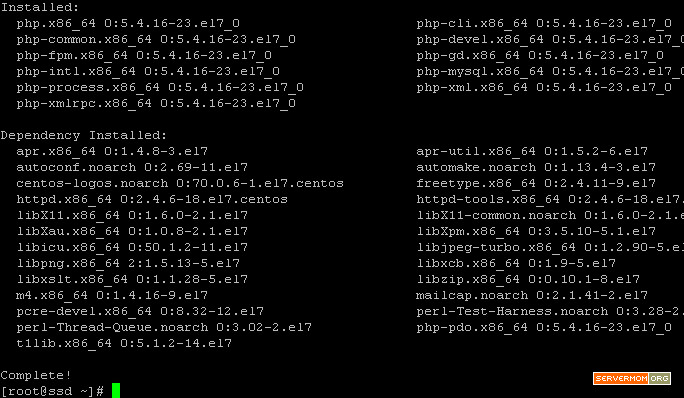 rpm
rpm  mysql.com/get/mysql57-community -release-el6-9.noarch.rpm
mysql.com/get/mysql57-community -release-el6-9.noarch.rpm